Jak odtwarzać muzykę podczas przesyłania strumieniowego na PS4 [Aktualizacja 2025]
PS4 lub PlayStation 4 to świetna konsola do gier, która została stworzona i udoskonalona przez firmę Sony. Ta konsola ma nawet wbudowaną aplikację, która umożliwia dostęp do plików multimedialnych, takich jak muzyka, za pomocą napędu USB, dzięki czemu słuchanie ulubionej muzyki jest bardzo płynne nawet podczas grania. Oprócz tego możesz nawet korzystać z platform internetowych, takich jak Spotify. Jeśli masz subskrypcję premium na tej platformie, możesz nawet przesyłać strumieniowo w trybie offline.
Cóż, powyższe dotyczy tzw Spotify aplikacja. Ale co z Apple Music? Jaki jest szczegółowy proces odtwarzania Apple Music podczas przesyłania strumieniowego na PS4? Zanim przejdziemy do trzech sposobów jak odtwarzać muzykę podczas przesyłania strumieniowego na PS4 wspomniane w sekcji opisu, najpierw wyjaśnijmy, czy Apple Music jest obsługiwane przez PS4.
Treść artykułu Część 1. Czy Apple Music działa z Playstation 4?Część 2. Jak grać w Apple Music na PS4 bez ograniczeń?Część 3. Jak przesyłać strumieniowo Apple Music na PS4 przez DLNA/Web Player?Część 4. streszczenie
Część 1. Czy Apple Music działa z Playstation 4?
Od razu o tym wspomnimy, w przeciwieństwie do Spotify, Apple Music nie jest obsługiwane przez PS4. To dość niefortunne, gdy dowiadujemy się, że Apple Music nie otworzyło jeszcze ramion na przesyłanie strumieniowe swoich treści na PS4.
PS4 obsługuje pliki w formatach MP3, FLAC, M4A i AAC. Musisz jednak pamiętać, że chociaż masz subskrypcję Apple Music i możesz pobierać utwory do słuchania w trybie offline, utwory dostępne na platformie i wszystkie zakodowane w formacie M4P z ochroną. W ten sposób nie można ich słuchać na PS4.
Aby rozwiązać problem, należy najpierw usunąć szyfrowanie zawarte w utworach Apple Music, a także przekonwertować ich format. Aby to zrobić, należy użyć najlepszej i najbardziej niezawodnej aplikacji. Kontynuujmy teraz i sprawdźmy najlepszą metodę odtwarzania muzyki podczas przesyłania strumieniowego na PS4 w drugiej części.
Część 2. Jak grać w Apple Music na PS4 bez ograniczeń?
Ponieważ aplikacja Apple Music nie jest obsługiwana przez PS4 w przeciwieństwie do Spotifynajlepszym sposobem na odtwarzanie ulubionych utworów Apple Music na PS4 jest zapisanie ich na dysku USB. Biorąc pod uwagę, że utwory Apple Music są szyfrowane z ochroną, będziesz musiał poradzić sobie z usunięciem ochrony, zanim w końcu będziesz mógł zapisać utwory w napęd USB.
Pierwszą metodą odtwarzania muzyki podczas przesyłania strumieniowego na PS4 jest konwersja utworów za pomocą profesjonalnego narzędzia i zapisanie ich na dysku USB. Zobaczmy, jak można przeprowadzić konwersję za pomocą najlepszej aplikacji.
Konwertuj i pobieraj utwory Apple Music
W Internecie znajdziesz kilka aplikacji, które pomogą Ci z łatwością konwertować i pobierać utwory z Apple Music. Jednak wybór tego, którego chcesz użyć, może być dla ciebie nieco trudny, zwłaszcza jeśli robisz to po raz pierwszy. W związku z tym zarekomendujemy najlepsze dopasowanie – tzw TunesFun Apple Music Converter.
TunesFun Apple Music Converter to rzeczywiście świetna aplikacja, ponieważ może usunąć ochronę utworów Apple Music, a nawet pomóc w przekształceniu ich do formatu obsługiwanego przez PS4, przy czym najpopularniejszy jest MP3. Pomaga także w konwersji utworów do popularnych formatów, takich jak FLAC, WAV i inne. Nie martw się, że możesz odtwarzaj muzykę, nawet jeśli Apple Music nie działa ponieważ masz te przekonwertowane pliki muzyczne, możesz je zapisać w odtwarzaczu multimedialnym. Mając standardowe formaty muzyczne, będziesz w stanie odtwarzać utwory z iTunes na konsoli Xbox One także!
Dzięki dużej szybkości konwersji (16x) proces ten jest całkowicie wydajny. Wszystkie metadane utworów i ich oryginalna jakość na pewno zostaną zachowane. Podczas uzyskiwania TunesFun Apple Music Converter zainstalowany na twoim komputerze, martwienie się nie powinno być częścią tego procesu, ponieważ jest obsługiwany zarówno przez system Windows, jak i Mac OS. Oto przegląd tego, jak możesz korzystać z TunesFun Apple Music Converter do udostępniania utworów Apple Music na PlayStation 4.
Wypróbuj za darmo Wypróbuj za darmo
Krok 1. Wypełnij wszystkie wymagania instalacyjne TunesFun Apple Music Converter, pobierz aplikację i zainstaluj ją na swoim komputerze. Uruchom go i wybierz utwory Apple Music, które chcesz przetworzyć. Wybór pęczka jest w porządku, ponieważ umożliwia to nawet konwersję wsadową.

Krok 2. Ta aplikacja obsługuje wiele formatów wyjściowych. Z rozwijanego menu w opcji „Format wyjściowy” wybierz format obsługiwany przez PS4. Inne opcje można zmienić zgodnie z przeznaczeniem.

Krok 3. Stuknij przycisk „Konwertuj” u dołu strony, aby ostatecznie przekształcić wybrane utwory Apple Music do żądanego formatu ustawionego w kroku 2. Podczas gdy konwersja jest w toku, proces usuwania DRM również odbywa się w tym samym czasie.

Przesyłaj strumieniowo przekonwertowane utwory Apple Music na PS4 przez dysk USB
Aby zakończyć proces odtwarzania muzyki podczas przesyłania strumieniowego na PS4 przez proces USB, po przekonwertowaniu muzyki należy wykonać następujące czynności.
- Podłącz dysk USB do portu komputera. Folder w katalogu głównym musi zostać utworzony i nazwany „Muzyka”. Po zakończeniu skopiuj i wklej przekształcone pliki Apple Music z komputera do tego nowo utworzonego folderu. Po zakończeniu wyjmij pamięć USB z komputera i podłącz ją do PS4.
- Przejdź do „PlayStation Store” na swoim PS4. Znajdź i pobierz aplikację „Media Player”.
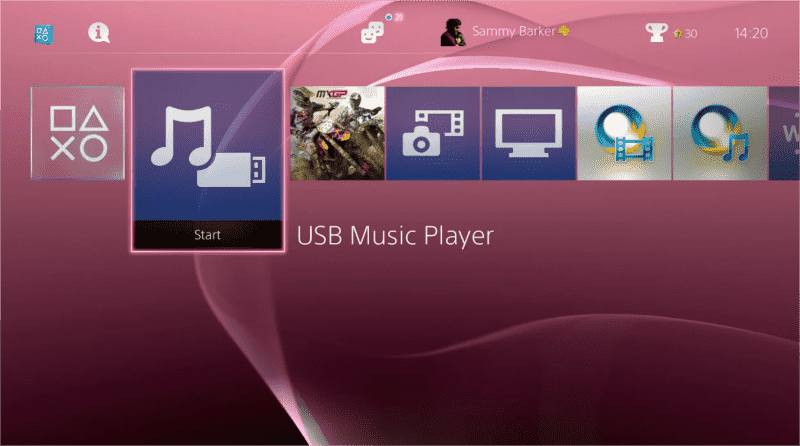
- Podłącz ten dysk USB do PS4. Twój PS4 powinien go rozpoznać w ciągu kilku sekund. Kiedy aplikacja Media Player jest otwarta, zobaczysz pamięć USB jako dostępne urządzenie. Wybierz go, w zależności od nazwy pliku, który zastosowałeś na pamięci USB, zostanie wyświetlona lista utworów.
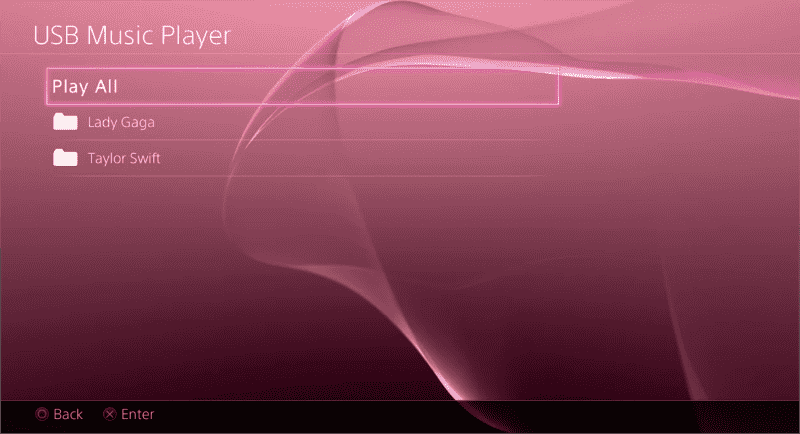
- Aby odtworzyć utwór, po prostu go kliknij. Usłyszysz go, a dodatkowe informacje o utworze, którego słuchasz, pojawią się po prawej stronie ekranu wraz z niektórymi narzędziami, których możesz użyć do wstrzymywania, zmiany głośności i nie tylko. W tym momencie możesz nacisnąć przycisk PlayStation, aby wyjść z aplikacji, a Twoja muzyka będzie odtwarzana dalej.
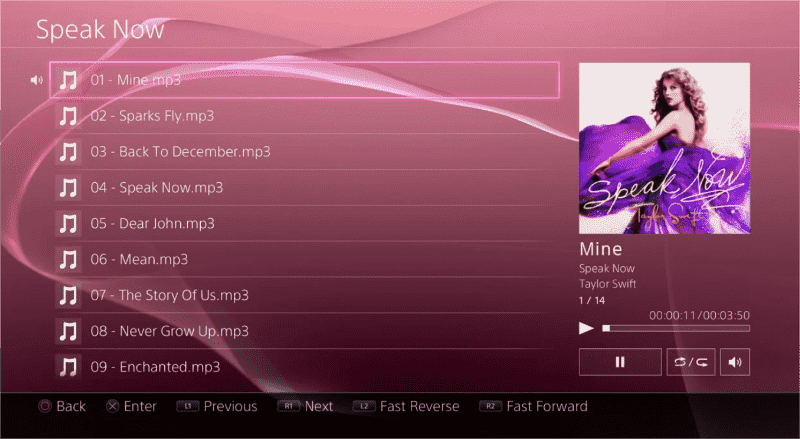
Część 3. Jak przesyłać strumieniowo Apple Music na PS4 przez DLNA/Web Player?
Chociaż w drugiej części podkreśliliśmy najlepszy sposób, jeśli chodzi o przesyłanie strumieniowe Apple Music podczas przesyłania strumieniowego na PS4, obiecaliśmy udostępnić również inne metody. Tutaj przedstawimy jeszcze dwa, które również możesz sprawdzić i wypróbować.
Odtwarzaj Apple Music na PS4 przez DLNA
Korzystanie z DLNA lub Digital Living Network Alliance to kolejna dostępna opcja, jeśli chodzi o odtwarzanie muzyki podczas przesyłania strumieniowego na PS4. Gdy urządzenie z certyfikatem DLNA zostanie dodane do sieci domowej, może udostępniać pliki multimedialne (zdjęcia/muzykę/wideo) innym urządzeniom DLNA (Play Station, Smart TV, Xbox 360itp.) w tej samej sieci. Korzystając z tej metody należy zadbać o stabilną sieć, telefon komórkowy oraz aktywną subskrypcję Apple Music. Jeśli uważasz, że ta metoda będzie dla Ciebie skuteczna, możesz zapoznać się z poniższym przewodnikiem, w jaki sposób możesz z niej skorzystać.
Krok 1. Aby kontynuować, potrzebny będzie serwer DLNA. Zobaczysz wiele. Dobrym przykładem jest iMediaShare. Jest dostępny w Apple Store.
Krok 2. Przejdź do „PlayStation Store”, wybierz „Aplikacje”, a następnie „Katalog”. Wbudowana aplikacja odtwarzacza multimediów na PS4 musi zostać uruchomiona jako następna, ponieważ Sony oferuje obsługę DLNA za pośrednictwem tej aplikacji.
Krok 3. Przejdź do swojego iPhone'a i wybierz swój serwer DLNA. Będziesz mógł poruszać się po swojej bibliotece muzycznej z urządzenia iPhone. Twój iPhone i PS4 muszą być podłączone do tej samej sieci Wi-Fi lub sieci internetowej.
Krok 4. Uruchom aplikację Apple Music na swoim iPhonie, a następnie wyszukaj utwory lub listy odtwarzania, których chcesz słuchać.
Wreszcie będziesz mógł przesyłać strumieniowo swoje ulubione utwory z Apple Music na PS4 podczas grania!
Odtwarzaj Apple Music na PS4 przez Apple Music Web Player
Inną opcją zakończenia procesu odtwarzania muzyki podczas przesyłania strumieniowego na PS4 jest użycie odtwarzacza internetowego Apple Music. Chociaż aplikacja Apple Music nie jest obsługiwana przez PS4, nadal możesz uzyskać dostęp do jej odtwarzacza internetowego za pośrednictwem przeglądarki PS4. Jeśli masz stabilne połączenie sieciowe, ta opcja będzie dla Ciebie odpowiednia. Oto kroki, które musisz wykonać.
Krok 1. Otwórz PS4. Z ekranu głównego przejdź do systemu.
Krok 2. W obszarze zawartości PS4 wybierz opcję „Przeglądarka internetowa”.
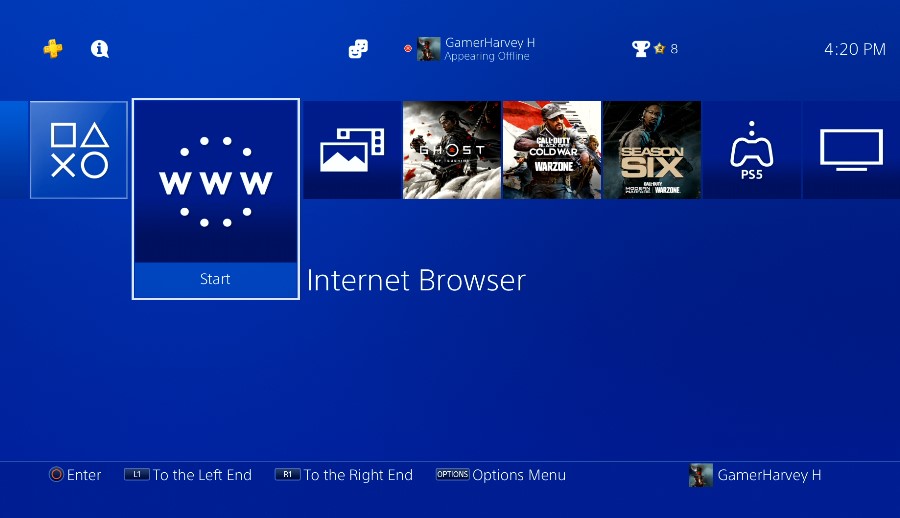
Krok 3. Kliknij ikonę trójkąta. W polu wyszukiwania musisz wpisać „Apple Music Web Player”.
Krok 4. Zostaniesz poproszony o podanie danych konta Apple Music - identyfikatora użytkownika i hasła, aby w końcu zalogować się na swoje konto i rozpocząć strumieniowe przesyłanie ulubionych i ulubionych utworów, albumów lub list odtwarzania.
Voila! Możesz wreszcie grać w gry Apple Music na swoim PS4 za pomocą odtwarzacza internetowego!
Część 4. streszczenie
Z pewnością nie martwisz się już, jak odtwarzać muzykę podczas przesyłania strumieniowego na PS4 teraz, gdy przedstawiliśmy Ci trzy skuteczne i łatwe sposoby. Zalecamy poleganie na użyciu najlepszego narzędzia, takiego jak profesjonalne narzędzie TunesFun Apple Music Converter konwertować i pobierać utwory Apple Music przed zapisaniem ich na dysku USB, ponieważ nie będzie to wymagało ciągłej subskrypcji Apple Music, w przeciwieństwie do innych metod. Ale oczywiście, jeśli chcesz zrobić 2 ostatnie, decyzja zawsze będzie należeć do ciebie.
Zostaw komentarz